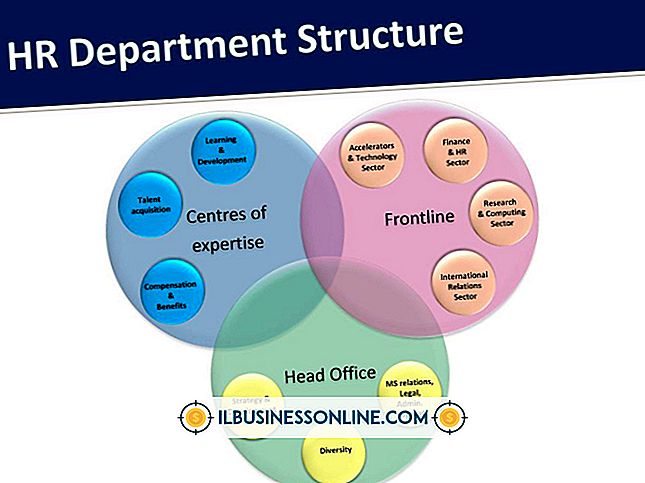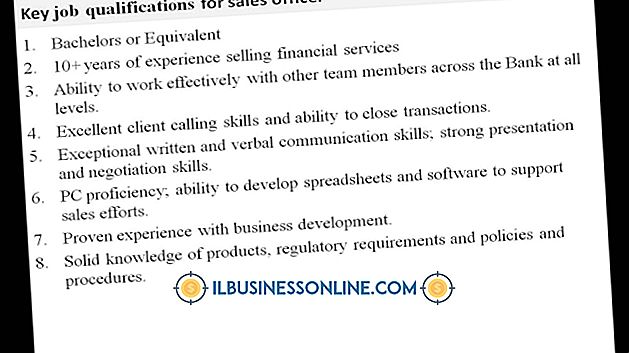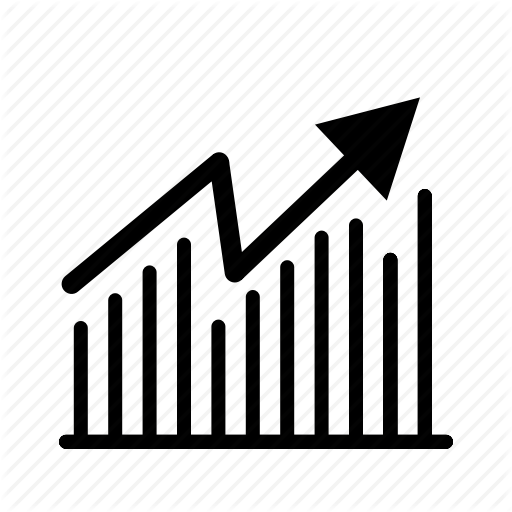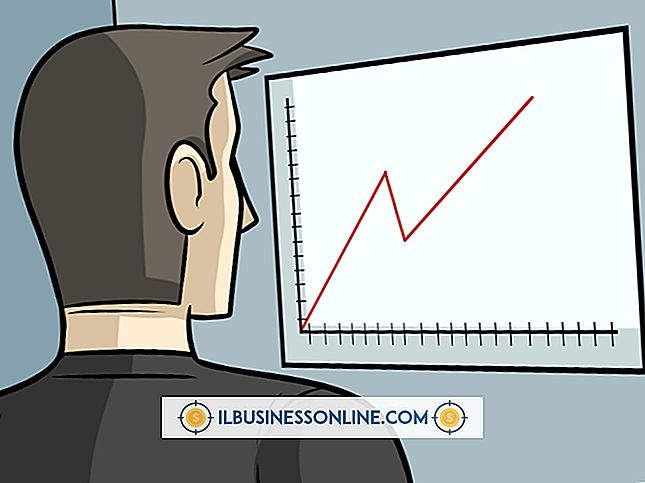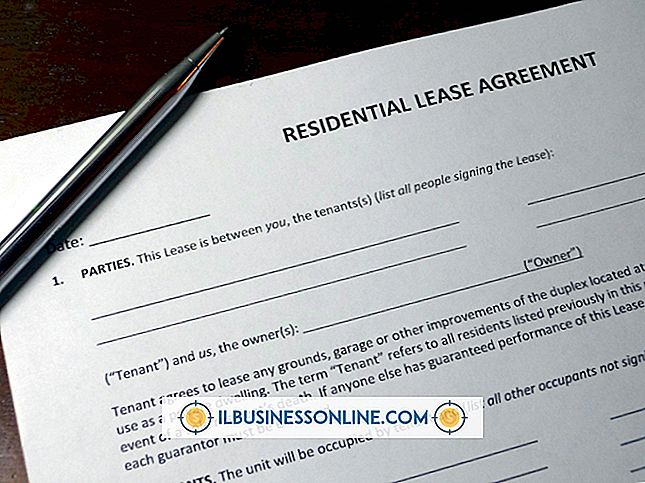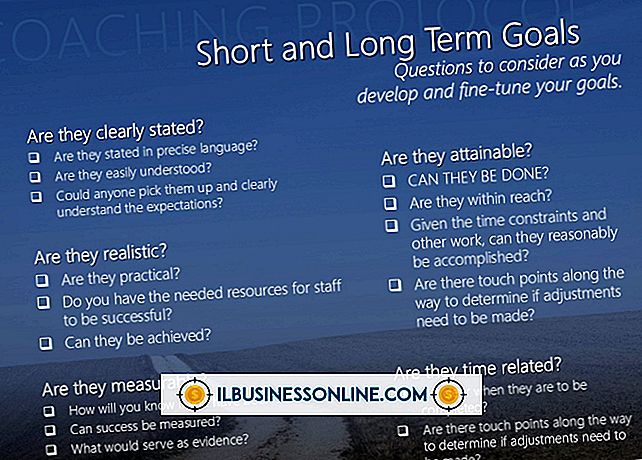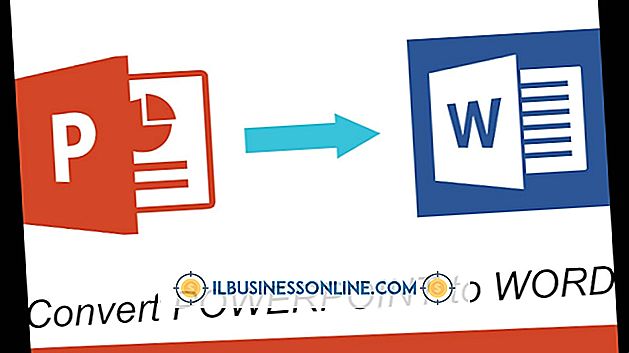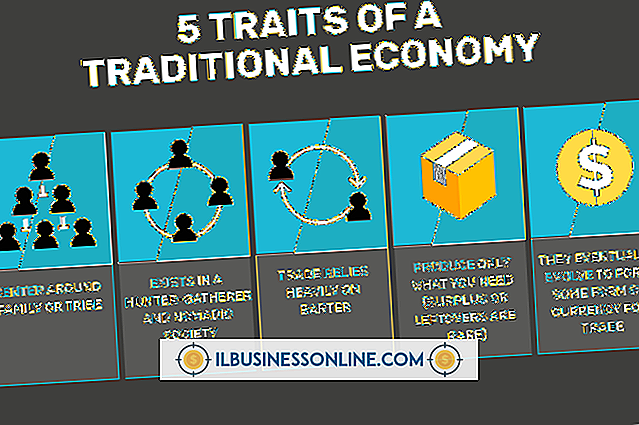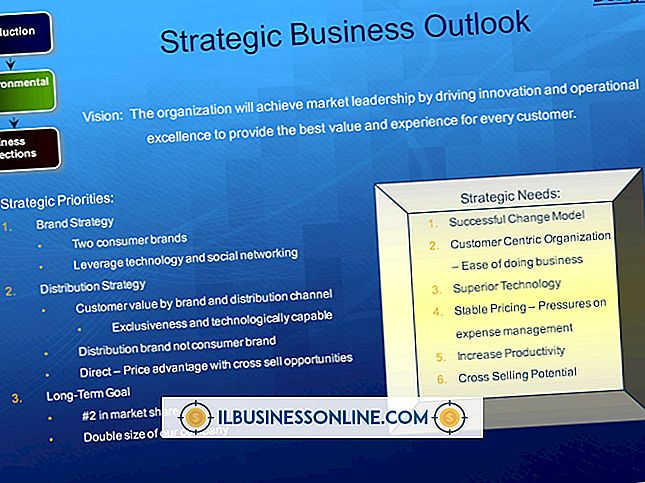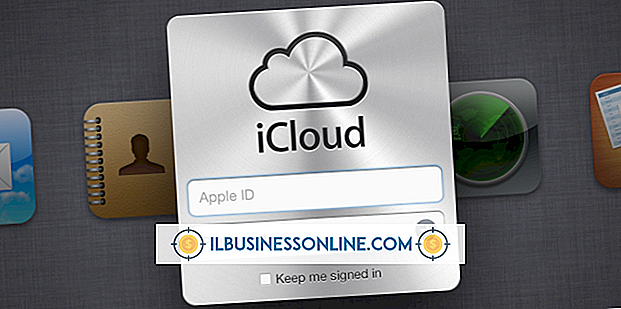Dlaczego mój ogień Kindle nie włącza się?

Amazon Kindle Fire uzupełnia funkcjonalność e-czytnika Kindle dzięki możliwości przeglądania stron internetowych, czytania dokumentów biurowych i uruchamiania aplikacji na Androida. Jego mały rozmiar sprawia, że wygodnie jest pracować w ruchu, ale jeśli urządzenie się zablokuje lub nie uruchomi się, nie będziesz mieć dostępu do swoich danych. Możesz rozwiązać większość problemów związanych z Kindle Fire, ładując urządzenie, wymuszając zamknięcie i ponowne uruchomienie lub resetowanie ustawień systemu, ale jeśli nic więcej nie działa, możesz potrzebować naprawy Kindle.
Rozładowana bateria
Jeśli bateria w Twoim Kindle Fire się wyczerpie, urządzenie nie włączy się, dopóki go nie naładujesz. Spróbuj podłączyć Kindle i naciśnij przycisk zasilania. Jeśli bateria wyczerpała się znacząco, może upłynąć kilka minut, zanim urządzenie się uruchomi. Jeśli bateria nie ładuje się nawet po pozostawieniu włączonego Kindle przez kilka minut, może to oznaczać, że bateria uległa awarii i wymaga profesjonalnej wymiany.
Frozen System
Pożar Kindle może chwilowo zamarzać, uniemożliwiając reagowanie na jakiekolwiek wejście, w tym przycisk zasilania. Jeśli Kindle się zawiesi, gdy ekran jest wyłączony lub przyciemniony, może się wydawać, że urządzenie jest wyłączone i nie uruchamia się. Aby wymusić zamknięcie systemu, przytrzymaj przycisk zasilania przez 20 sekund. Nawet jeśli ekran zmieni się po kilku sekundach, przytrzymaj przycisk. Po 20 sekundach zwolnij przycisk zasilania i naciśnij go ponownie, aby włączyć Kindle.
Zepsute urządzenie
Jeśli ani ładowanie urządzenia, ani wymuszanie wyłączenia nie rozwiąże problemu, sprzęt systemu mógł zostać uszkodzony. Jeśli twój Kindle się zepsuje, będziesz musiał go naprawić lub wymienić. W Kindle Fire nie ma części, które mogą być naprawiane przez użytkownika, więc jeśli nie masz doświadczenia z naprawą elektroniki, musisz skontaktować się z Amazonem w celu zorganizowania naprawy.
Przywracanie ustawień fabrycznych
Jeśli uruchomisz Kindle Fire, aby uruchomić system przez wymuszone zamknięcie, ale urządzenie będzie nadal blokować się wielokrotnie, możesz przywrócić urządzenie do ustawień fabrycznych, aby wyczyścić wszelkie pliki lub aplikacje powodujące problemy. Wybierz ikonę "Szybkie ustawienia", a następnie naciśnij "Więcej". Naciśnij "Urządzenie", a na końcu "Przywróć ustawienia fabryczne". Spowoduje to usunięcie wszystkich danych z urządzenia, ale możesz ponownie pobrać wszystkie zakupione aplikacje lub książki bez ponownej zapłaty.